PowerPack Eklentilerini Kullanarak Elementor'da Sekmeli İçerik Nasıl Oluşturulur
Yayınlanan: 2022-11-02Elementor'da sekmeli içeriğin nasıl oluşturulacağını mı merak ediyorsunuz?
Sekmeli içerik, büyük miktarda bilgiyi kompakt ancak işlevsel bir şekilde görüntüleyerek web sayfalarınızın görünümünü iyileştirir.
Bu makalede, Elementor ve PowerPack Eklentilerini kullanarak WordPress web siteniz için nasıl sekmeli içerik oluşturabileceğinizi tartışacağız.
PowerPack Gelişmiş Sekme Widget'ı – Genel Bakış
Elementor için PowerPack Eklentileri, Elementor sayfa oluşturucu için nihai eklentilerden biridir. 150'den fazla benzersiz ve şık şablona ve Elementor'da sekmeli içerik oluşturmak için Gelişmiş Sekmeler widget'ı dahil 80'den fazla kullanışlı widget'a sahiptir.
Gelişmiş Sekmeler widget'ı, herhangi bir WordPress web sitesinde sekmeli içerik oluşturmak için en iyi sekme widget'ıdır. Elementor için PowerPack Gelişmiş Sekmeler widget'ının özelliklerine bir göz atalım:
- Birden çok içerik kaynağını destekler
- İçeriğinizi şekillendirmek için birden fazla içerik özelleştirilebilir seçeneği.
- Yatay sekmeler ve dikey sekmeler oluşturmanıza olanak tanır.
- Mükemmel yanıt veren destek sunar ve tüm ekranlarda sorunsuz çalışır.
- Metin rengi, tipografi, arka plan türü, sekme aralığı, kenarlık, metin hizalama ve daha pek çok farklı stil seçeneği sunar.
- Simge, başlık ve içerik bölümünü ayrı ayrı özelleştirmenizi sağlar.
PowerPack Eklentileri ile Elementor'da Sekmeli İçerik Oluşturun
Başlamadan önce Elementor sayfa oluşturucuyu ve Elementor için PowerPack Eklentilerini yüklediğinizden ve etkinleştirdiğinizden emin olun.
WordPress web sitenizde her iki eklentiyi de etkinleştirdikten sonra, Elementor düzenleyicisini kullanarak sayfayı açın.
Ardından, widget alanında “ Gelişmiş Sekmeler ”i arayın ve widget'ı sayfaya sürükleyip bırakın.
PowerPack'i kontrol etmeyi unutmayın” PP Widget'ın sağ üst köşesindeki ” işareti.
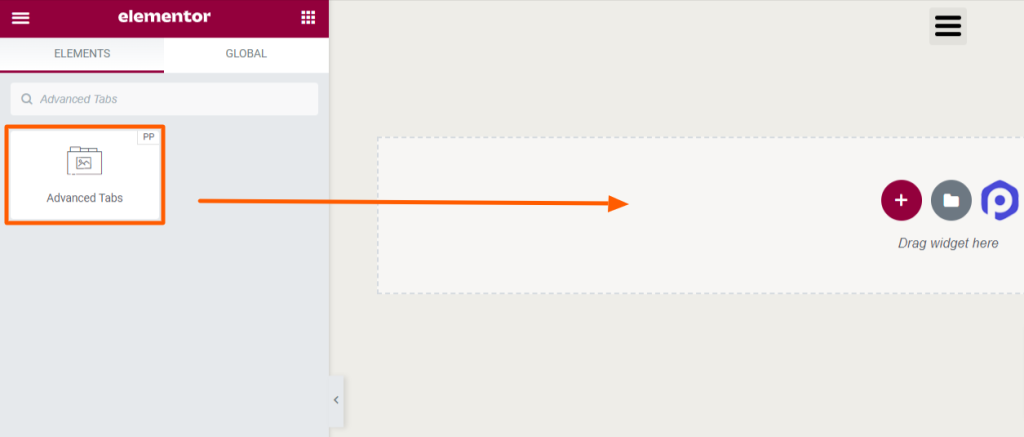
Gelişmiş Sekme Widget'ının İçerik Sekmesi
Gelişmiş Sekmeler pencere aracının içerik sekmesi iki bölüm içerir:
- Gelişmiş Sekmeler
- Düzen
Bu bölümlere ayrıntılı olarak bakalım.
Gelişmiş Sekmeler
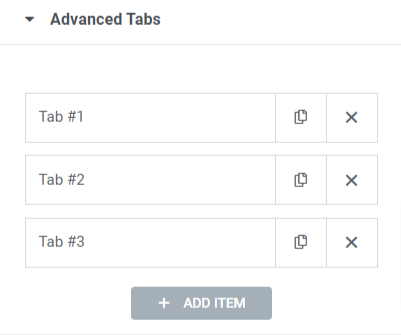
Bu bölümdeki mevcut özelliklere bakalım:
- İstediğiniz kadar “ Sekme ” ekleyebilirsiniz. Daha fazla sekme oluşturmak için “ Öğe Ekle ”ye tıklamanız yeterlidir.
- Her sekmeyi ayrı ayrı özelleştirebilirsiniz.
- İçerik Türü: Bu seçenek, içerik, resim, bağlantı (video/resim), kaydedilmiş bölüm, kaydedilmiş pencere öğesi ve kaydedilmiş sayfa şablonu gibi birden çok içerik türünü seçmenize olanak tanır.
İçerik türü olarak "İçerik"
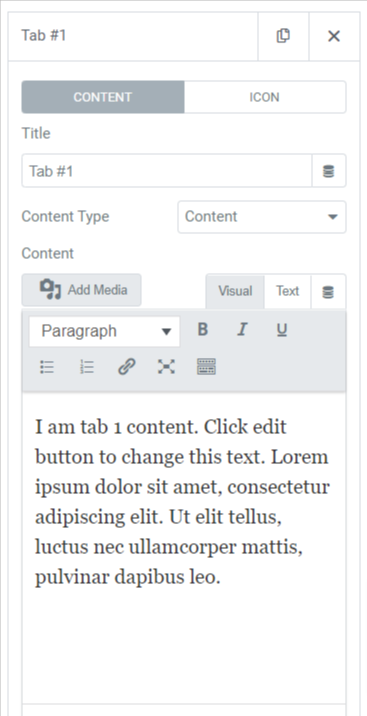
İçeriği görüntülemek istediğinizde şu seçenekleri özelleştirebilirsiniz:
- Başlık: Bu seçeneği kullanarak içerik için bir başlık yazın.
- İçerik: Bu bölümde, sayı listesi, madde işareti listesi, bağlantı, kalın, italik, altı çizili gibi özelliklerle sekmeye içerik ekleyebilirsiniz. Buna ek olarak, medya kitaplığından bir resim de ekleyebilirsiniz.
İçerik türü olarak "Görüntü"
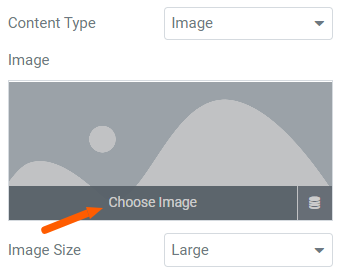
Bir resmi görüntülemek istediğinizde, şu seçenekleri özelleştirebilirsiniz:
- Görüntü Seç: Bu seçeneği kullanarak görüntü kitaplığından bir görüntü seçin.
- Görüntü Boyutu: Bu seçenek, istediğiniz görüntü boyutunu seçmenizi sağlar.
Bir bağlantı görüntülemek istediğinizde, “Bağlantı” seçeneğine bir bağlantı bırakabilirsiniz. Kaydedilmiş bir bölüm, kaydedilmiş pencere öğesi veya kaydedilmiş sayfa şablonu seçerseniz, bunları uygun şekilde seçebilirsiniz.
İçerik bölümünü her sekme için ayrı ayrı özelleştirdiğiniz gibi, aynı şekilde her sekmenin simgeleri için de yapabilirsiniz.
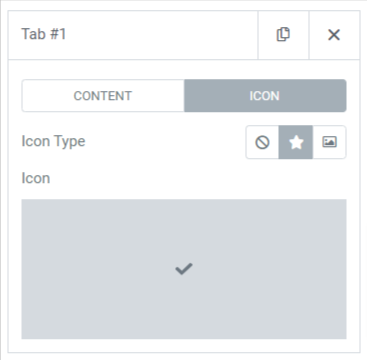
Simge bölümünün özellikleri şunlardır:
- Simge Türü: Bir simge veya bir görüntü olmak üzere bir simge türü seçebilirsiniz. Markanızın logosu veya başka bir şey olabilir.
- Simge: Simge kitaplığından bir simge seçebilirsiniz.
Düzen
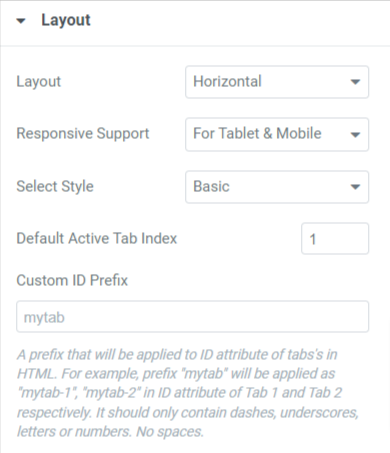
Bu bölümdeki mevcut özelliklere bakalım:
- Düzen: Düzeni yatay veya dikey desen olarak seçebilirsiniz.
- Duyarlı Destek: Gelişmiş Sekmeler widget'ı, masaüstü, tablet veya mobil tüm cihazlarda duyarlı modu destekler.
- Stil seç: Bu seçeneği kullanarak sekme stilini seçin.
- Yukarı Kaydır: Başlığa tıkladığınızda sekmelerin en üstüne gitmek isteyip istemediğinizi evet veya hayır olarak seçebilirsiniz.
[ Not: Bu seçenek, yalnızca sekmeler için dikey bir düzen deseni seçerseniz kullanılabilir.]

- Varsayılan Etkin Sekme Dizini: Bu seçenek, varsayılan etkin sekmeyi ayarlayabilir. Böylece web sitenizi her ziyaret ettiğinizde, seçtiğiniz sekme varsayılan olarak görünecektir.
- Özel Kimlik Ön Eki: Sekmenin HTML'deki kimlik özelliklerine uygulanacak özel bir kimlik ön eki ekleyebilirsiniz.
En iyi sonuçları görmek için bu değişiklikleri Gelişmiş Sekmeler widget'ınıza uygulayın.
Gelişmiş Sekme Widget'ının Stil Sekmesi
Gelişmiş sekmeler pencere aracının stil sekmesi iki bölüm içerir:
- Sekmeler
- Başlık
- İçerik
Bu bölümlere ayrıntılı olarak bakalım.
Sekmeler
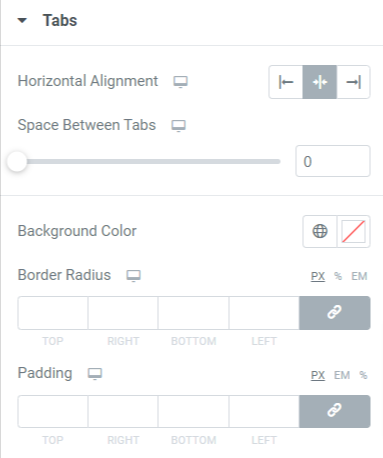
Bu bölümdeki tüm özelliklerin neler olduğunu görelim:
- Yatay veya Dikey Hizalama: Bu seçeneği kullanarak sekmeler için hizalamayı seçin, ancak önce düzeni seçin.
- Sekmeler Arasındaki Boşluk: Bu seçenekle sekmeler arasındaki boşluğu özelleştirin.
- Arka Plan Rengi: Bu seçeneği kullanarak sekmeler için bir arka plan rengi seçebilirsiniz.
- Kenar Yarıçapı: Sekme kenarlığında kıvrımlı kenarları görüntülemek istiyorsanız kenarlık yarıçapı uygulayın.
- Doldurma: Sekme kenarlığı ile içerik arasındaki boşluğu korumak için sekmenin dolgusunu ayarlayın.
Başlık
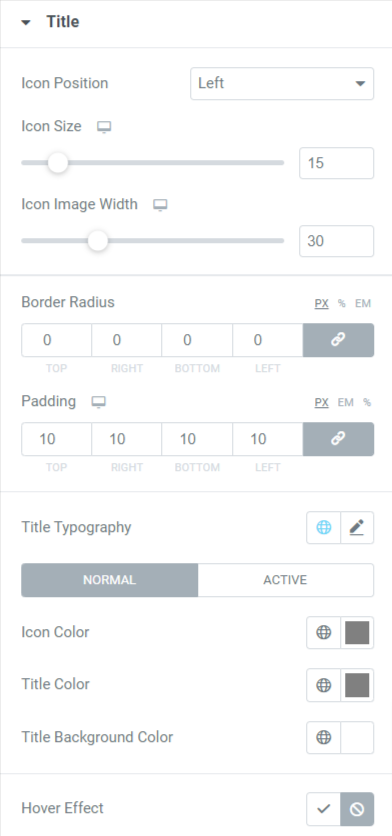
Bu bölümdeki tüm özelliklerin neler olduğunu görelim:
- Simge Konumu: Üstte, altta, sağda veya solda bir simge konumu seçin.
- Simge Boyutu: Bu seçenekle simge boyutunu ayarlayın.
- Simge Görüntü Genişliği: Bu seçeneği kullanarak simge görüntü genişliğini ayarlayın.
- Kenar Yarıçapı: Sekme başlığı kenarlığında kıvrımlı kenarları görüntülemek istiyorsanız kenarlık yarıçapı uygulayın.
- Doldurma: Sekme başlığı kenarlığı ile içerik arasındaki boşluğu korumak için sekmenin dolgusunu ayarlayın.
- Başlık Tipografisi: Bu seçeneği kullanarak başlık metni tipografisini özelleştirin.
- Simge Rengi: Bu seçenekle bir simge rengi seçin.
- Başlık Rengi: Başlık rengi seçeneğini kullanarak başlık metni rengini özelleştirin.
- Başlık Arka Plan Rengi: Başlığın arka plan rengini görüntülemek istiyorsanız, bu seçeneği kullanarak bir renk arka planı seçebilirsiniz.
- Hover Effect: Bu seçenek, fareyle üzerine gelme efektini etkinleştirme veya devre dışı bırakma esnekliği sağlar.
İçerik
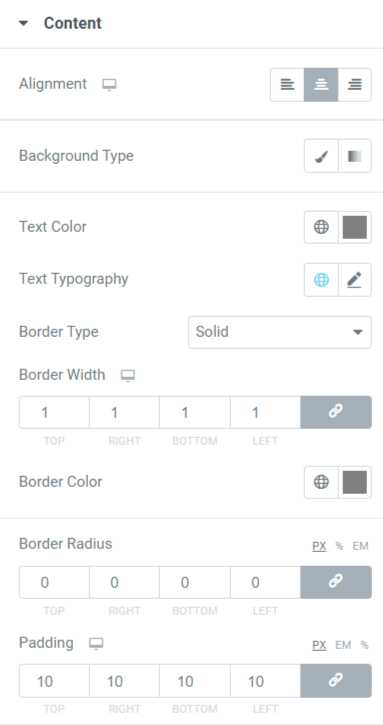
Bu bölümdeki tüm özelliklerin neler olduğunu görelim:
- Hizalama: Bu seçeneği kullanarak sekmelerde görüntülenen içerik hizalamasını ayarlayın.
- Arka Plan Türü: Klasik veya gradyan bir arka plan türü seçebilirsiniz.
- Metin Rengi: Sekmelerde görüntülemek istediğiniz içerik için bir metin rengi seçin.
- Metin Tipografisi: Bu seçeneği kullanarak içerik metninin tipografisini özelleştirebilirsiniz.
- Kenarlık Türü: Düz, çift, noktalı, kesikli veya oluk gibi mevcut seçenekler arasından içerik için bir kenarlık türü seçin.
- Border Width: İçeriğe uygulanan bordür genişliği bu seçenek ile ayarlanabilir.
- Dolgu: Düzenli ve temiz görünmesi için içerik metni ile kenarlığı arasında boşluk bırakacak şekilde dolguyu ayarlayın.
- Kenarlık Rengi: İçerik kenarlık rengi bu seçenek kullanılarak özelleştirilebilir.
- Kenar Yarıçapı: İçerik bölümüne kenarlık uyguladıysanız, bu seçeneği kullanarak yarıçapını ayarlayabilirsiniz.
Bu, PowerPack Eklentileri tarafından Elementor için Gelişmiş Sekmeler widget'ının içerik ve stil sekmesini özelleştirmekle ilgiliydi.
Tercihinize göre kurun, etkinleştirin ve bazı değişiklikler yapın; bu kadar basit.
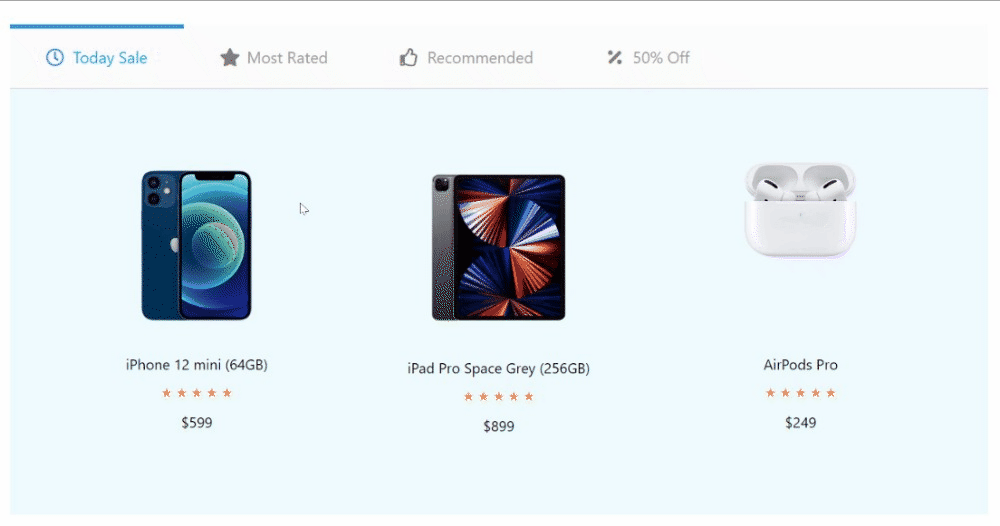
Elementor Sayfa Oluşturucu için PowerPack Gelişmiş Sekmelerini Alın
PowerPack Elementor Eklentileri tarafından sağlanan Gelişmiş Sekmeler widget'ının tüm bu özelliklerini öğrendikten sonra, web sitenizde kullanmayı seveceğinizden eminiz.
Bu öğreticinin, PowerPack Gelişmiş Sekmeler widget'ını kullanarak web siteniz için şık "sekmeler" oluşturmanıza yardımcı olduğunu umuyoruz.
PowerPack Eklentileri'nin Widget'ları, yaratıcı kodlayıcılarımız tarafından şaşırtıcı bir şekilde tasarlanmıştır, böylece kodlayıcı olmayanlar bunları birkaç dakika içinde kolayca kullanabilir.
PowerPack Gelişmiş Sekmeler widget'ını edinmek ve web sitenizin görünümünü ve kullanıcı deneyimini geliştirmek için burayı tıklayın.
Bu makaleyi okumaktan zevk aldıysanız, diğer PowerPack öğelerimizi de deneyimlemek istersiniz.
Lütfen yorumlarınızı buraya bırakmaktan çekinmeyin; cevaplarınızı almayı çok isteriz.
Ayrıca Twitter, Facebook ve YouTube'da bize katılın.
